Bereik uw doelgroep snel en voordelig met een flyer. Flyers drukken is een efficiënte manier om uw boodschap onder een groot publiek te verspreiden.
Moment a.u.b.
Algemene aanleverspecificaties
• Zet tekst in je ontwerp altijd om naar contouren/outlines
• Full color (4/0 - 4/4) bestanden maak je altijd op in CMYK.
• Maak je bestand op met een afloop van 3 mm. Laat je achtergrond doorlopen over de afloop. Dit voorkomt witranden na het snijden en zorgt ervoor dat de achtergrond mooi doorloopt aan alle zijden.
• Gebruik je afbeeldingen? Wij raden een resolutie aan van 300 DPI. Omdat dit niet in alle gevallen mogelijk is, hanteren wij een minimale resolutie van 150 DPI. Wij raden het ten zeerste af om je bestand aan te leveren met een lagere resolutie dan 150 DPI.
• Gebruik je lijnen en strepen? Maak deze niet dunner dan 0,25. Geef negatieve lijnen tenminste een dikte van 0,5 pt.
• De minimale lettergrootte die we aanraden is 6 pt. De leesbaarheid is ook afhankelijk van het lettertype dat je gebruikt..
• Maak de kleurdekking in je ontwerp nooit hoger dan 280%. Dit zijn de percentages van Cyaan, Magenta, Yellow en Key (=Zwart) bij elkaar opgeteld.
• Gebruik voor diep zwart/rich black de volgende opbouw: C50%; M40%; Y40%; en K100%. Gebruik diep zwart/rich black alleen voor grotere vlakken en tekst. Niet voor tekst die kleiner is dan 15pt of platte tekst.
• Opmaak met witte contour (‘stroke’) of vulling (‘fill’) mag nooit op overdruk (‘overprint’) staan. Wit op overdruk vervalt in het uiteindelijke drukwerk.
• Maak je ontwerp op in Adobe InDesign, Adobe Illustrator of Adobe Photoshop. Lever het bestand aan als drukklare pdf, weggeschreven onder PDF profiel PDF/X-1a:2001. Lever je bestand aan als één laag.
Flyers aanleveren
Foliedruk en uv-lak spot
Met een steunkleur laat je zien waar foliedruk, uv-lak spot of inline cold foil moet worden aangebracht.
Stap 1: Maak een aparte laag aan bovenop je ontwerpbestand. (bovenaan in de lagen lijst)
Stap 2: Maak de juiste steunkleur benamingen aan. (Zie hieronder)
Stap 3: Geef in deze laag aan waar de afwerking moet komen door gebruik te maken van de juiste steunkleur benamingen en zet deze op overdruk
- Scodix Foil Gold, als er opdikkende goudfolie moet worden aangebracht
- Scodix Foil Silver, als er opdikkende zilverfolie moet worden aangebracht
- Scodix Foil Copper, als er opdikkende koperfolie moet worden aangebracht
- Scodix Foil Rose, als er opdikkende rosé goudfolie moet worden aangebracht
- Scodix Foil Rainbow, als er opdikkende regenboogfolie moet worden aangebracht
- Scodix Foil Glitter, als er opdikkende glitterfolie moet worden aangebracht
- Scodix Spot, als er UV-lak moet worden aangebracht
- Scodix Sense 40, als er opdikkende UV-lak moet worden aangebracht
- Scodix Sense 80, als er extra opdikkende UV-lak moet worden aangebracht
Extra aandachtspunten:
- De laag voor de foliedruk, uv-lak spot of inline cold foil dient altijd als bovenste laag in het document te staan. Wil je een tekst of illustratie boven deze laag hebben, dien je dit dus uit te sparen in deze laag. Gebruik hiervoor de pathfinder-tool in illustrator.
- Lever het definitieve bestand aan als vectorbestand zonder knipmaskers.
- Zorg dat er in je bestand minimaal 1 mm afstand zit tussen de aan te brengen veredeling en eventuele snij- of rillijnen.
Goed om te weten:
- Lever spotveredelingen niet aflopend aan. Na het snijden zal dit breken en los kunnen komen.
- Let op bij een gevouwen kaart dat er geen spotveredeling over de rillijn wordt geplaatst. De spotveredeling kan breken na het vouwen van de kaart.
- Opdikkende uv-lak spot (40μm en 80μm) is niet geschikt voor teksten en dunne lijnen, omdat dit meer uitvloeit dan de niet-opdikkende uv-lak spot.
- Foliedruk is niet geschikt voor volvlakken. Zorg er daarom voor dat dit niet meer dan 25% van het totale printoppervlakte beslaat.
- Teksten in foliedruk kunnen altijd iets gaan dichtlopen. Zorg daarom dat je een minimale fontgrootte gebruikt van 15pt om het leesbaar te kunnen houden.
- Diapositief tekst in foliedruk, dus tekst uitsparen in de folie wordt altijd afgeraden. Dit zal altijd gaan dichtlopen.
- De combinatie van kleine details en grotere vormen hebben invloed op elkaar. Wil je dus gedetailleerde objecten in je bestand, zorg er dan voor dat de veredeling niet wordt gebruikt voor andere grotere elementen. De details gaan hierdoor namelijk verloren.
- Opdikkende folie en lak kan door de druk op de snijmachine doordrukken op de volgende pagina.
Tip: gebruik onze steunkleurenbibliotheek om in één keer alle steunkleuren plus de juiste benamingen in te laden in Illustrator of InDesign.
Snijden, boren, perforeren en variabele rillijnen
Met een steunkleur laat je zien waar snijlijnen, boorgaten, perforatielijnen en variabele rillijnen moeten worden aangebracht
Stap 1: maak een aparte laag aan in je ontwerpbestand.
Stap 2: geef in deze laag aan waar de afwerking moet komen.
Stap 3: zet de laag in een steunkleur op overdruk.
Stap 4: geef de steunkleur de juiste naam (zie hieronder).
- Thrucut
- Kisscut
- Creasing
- Drilling
- Perforation
Aandachtspunten:
- Let op! Bij een bestelling van multiple designs is het belangrijk dat de perforatie en/of rillijn altijd gelijk moet zijn voor alle verschillende designs.
- Geef de afwerking aan met een lijndikte van 0,25 pt.
- Geef de afwerking altijd alleen op de voorpagina aan. Dus niet op de weerdruk.
- Geef boorgaten bij digitale print en offset aan met een stip van 1 mm en gebruik de steunkleurnaam ‘Drilling’.
- Geef boorgaten bij grootformaat drukwerk (stickervinyl, plaatmateriaal) in je artwork aan op het gewenste formaat en gebruik de steunkleurnaam ‘Thrucut’.
- Ril- of perforatielijnen kunnen niet haaks op elkaar geplaatst worden, en enkel over de volledige paginabreedte/-hoogte aangebracht worden.
- Rillijnen dienen alleen aangegeven te worden als dit op een variabele positie komt. De ril van een folder plaatsen wij.
- Voorkom dat het papier scheurt. Zorg dat de rand van het boorgat minimaal 5mm van de rand van het papier verwijderd is.
- Boorgaten kunnen niet verder van de rand staan dan maximaal 20mm
Tip: gebruik onze steunkleurenbibliotheek om in één keer alle steunkleuren plus de juiste benamingen in te laden in Illustrator of InDesign.
Nummeren en personaliseren
Nummeren:
Geef in een willekeurige steunkleur op overdruk (geen uitsparing!) het begingetal en de locatie van de nummering aan en noem deze steunkleur ‘Numbering’. Bij de optie 'nummeren' worden er geen PDF-proeven verzonden.
Goed om te weten bij nummeren in een offset productie (indien mogelijk):
Nummering wordt achteraf aangebracht middels een numeroteur. Deze kan maximaal 7 cijferposities plaatsen en kan in zwart of rood worden gedrukt. Geef daarom de steunkleur een rode of een zwarte kleur.
Personaliseren met Excelbestand:
- Geef in een willekeurige steunkleur op overdruk (geen uitsparing!) de locatie van de personalisatie aan en noem deze steunkleur ‘Numbering’.
- Upload je ontwerp in de webapp en stuur het Excelbestand o.v.v. het ordernummer naar info@promodrukken.nl
- Gebruik je speciale fonts? Stuur deze dan ook mee.
- Voordat de productie wordt gestart, ontvang je een digitale proefdruk in de mail. Deze wordt verstuurd naar het mailadres waar de bestelling mee is geplaatst, houdt deze inbox (en eventueel de spam folder) dus goed in de gaten! Zo kunnen we de productie zo spoedig mogelijk starten.
Tip: gebruik onze steunkleurenbibliotheek om in één keer alle steunkleuren plus de juiste benamingen in te laden in Illustrator of InDesign.
Goed om te weten bij nummeren en personaliseren
Het is niet mogelijk om meerdere ontwerpen aan te leveren in 1 bestelregel. Bij meerdere ontwerpen dient er een nieuwe bestelregel aangemaakt te worden per ontwerp.
Wij kunnen geen garantie geven dat genummerd of gepersonaliseerd drukwerk op volgorde wordt geleverd.
Gebruik van dekwit
Met een steunkleur laat je zien waar dekwit moet worden aangebracht.
Stap 1: maak een aparte laag aan in je ontwerpbestand.
Stap 2: geef in deze laag aan waar dekwit moet komen.
Stap 3: zet de laag in een steunkleur op overdruk (geen uitsparing!)
Stap 4: noem de steunkleur "White".
Extra aandachtspunten:
- De laag voor dekwit dient altijd als bovenste laag in het document te staan.
- Lever het definitieve bestand aan als vectorbestand zonder knipmaskers.
- Dekwit wordt altijd als eerste drukgang gedrukt.
- Ook een all-over dekwit dient aangegeven te worden in het bestand.
Overdruk instellen
Het is nodig om overdruk in te stellen om te voorkomen dat een steunkleur uitspaart in de onderliggende kleuren. Een steunkleur breng je aan om duidelijk te maken waar bijvoorbeeld rillijnen, boorgaten en cutcontouren zitten.
Overdruk instellen Adobe InDesign Ga in het menu naar Venster > Uitvoer > Kenmerken
Overdruk instellen Adobe Illustrator Ga in het menu naar Venster > Kenmerken
Meerdere ontwerpen
Bij het samenstellen van je product kun je rechtsonder in de selector aangeven hoeveel verschillende ontwerpen je wilt gebruiken. Na het aanleveren van je drukbestand(en) geef je vervolgens in de studio door wat de oplage per ontwerp is. Is de studio niet beschikbaar? Geef de oplageverdeling dan telefonisch of via de chat aan ons door.
Goed om te weten
- Lever je veel verschillende ontwerpen aan? Combineer dan alle losse bestanden tot één pdf-bestand van maximaal 500 mb. Zo blijft na het uploaden de door jou gekozen volgorde hetzelfde. Ook is het verwerken van één bestand voor onze studio makkelijker dan veel verschillende bestanden.
- Houd ook bij losse bestanden een maximale totale grootte van 500 mb aan.
- De feature ‘meerdere ontwerpen’ is alleen beschikbaar bij digitaal drukwerk. Wil je meerdere ontwerpen in offset laten drukken? Deel je bestelling dan op in aparte orderregels.
Pagina-oriëntatie
Bij het aanleveren van je bestanden is de positionering en oriëntatie van de pagina's erg belangrijk. Een geheugensteuntje is dat wij de achterzijde ten opzichte van de voorzijde altijd drukken alsof je een bladzijde van een boek omslaat (draaien om de y-as).
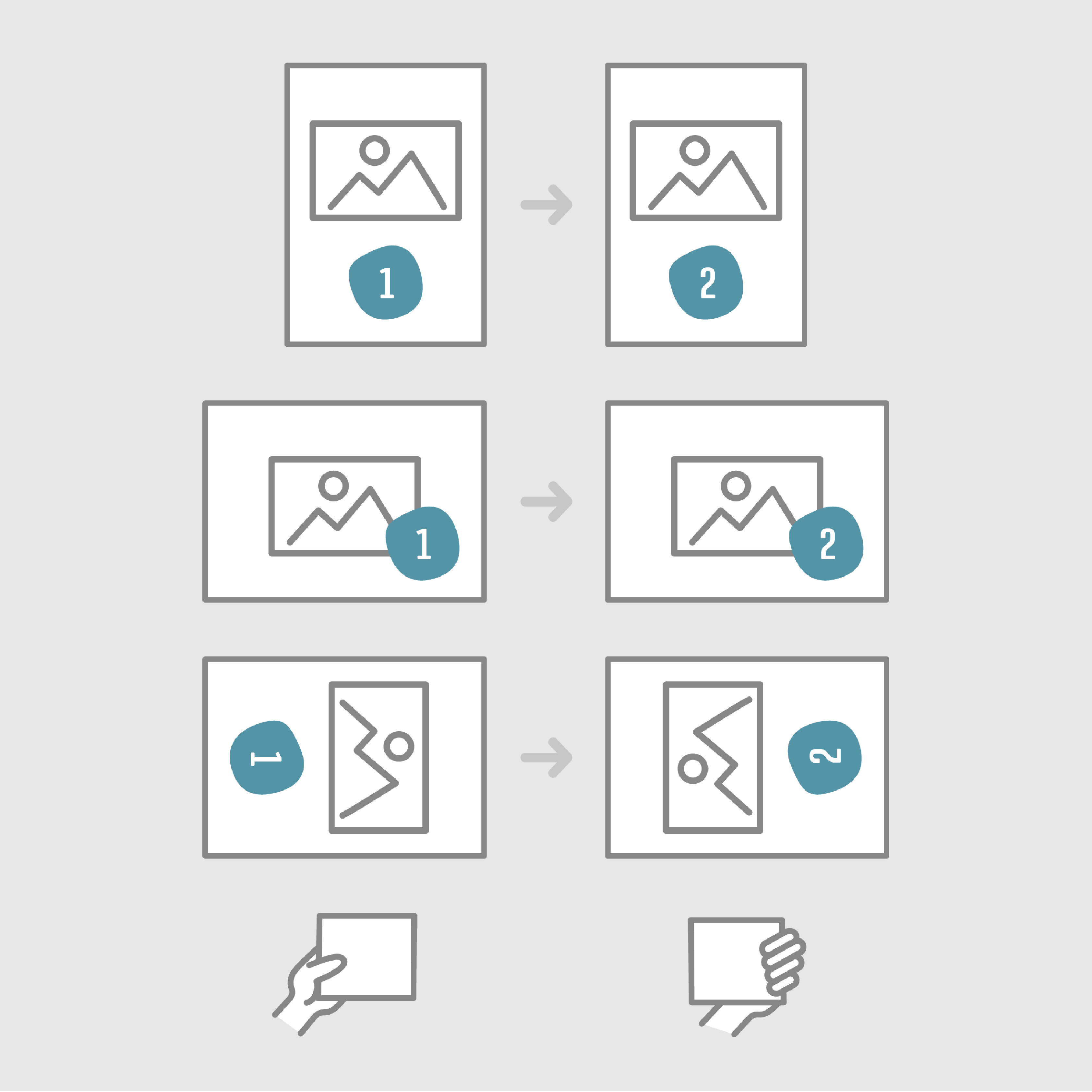
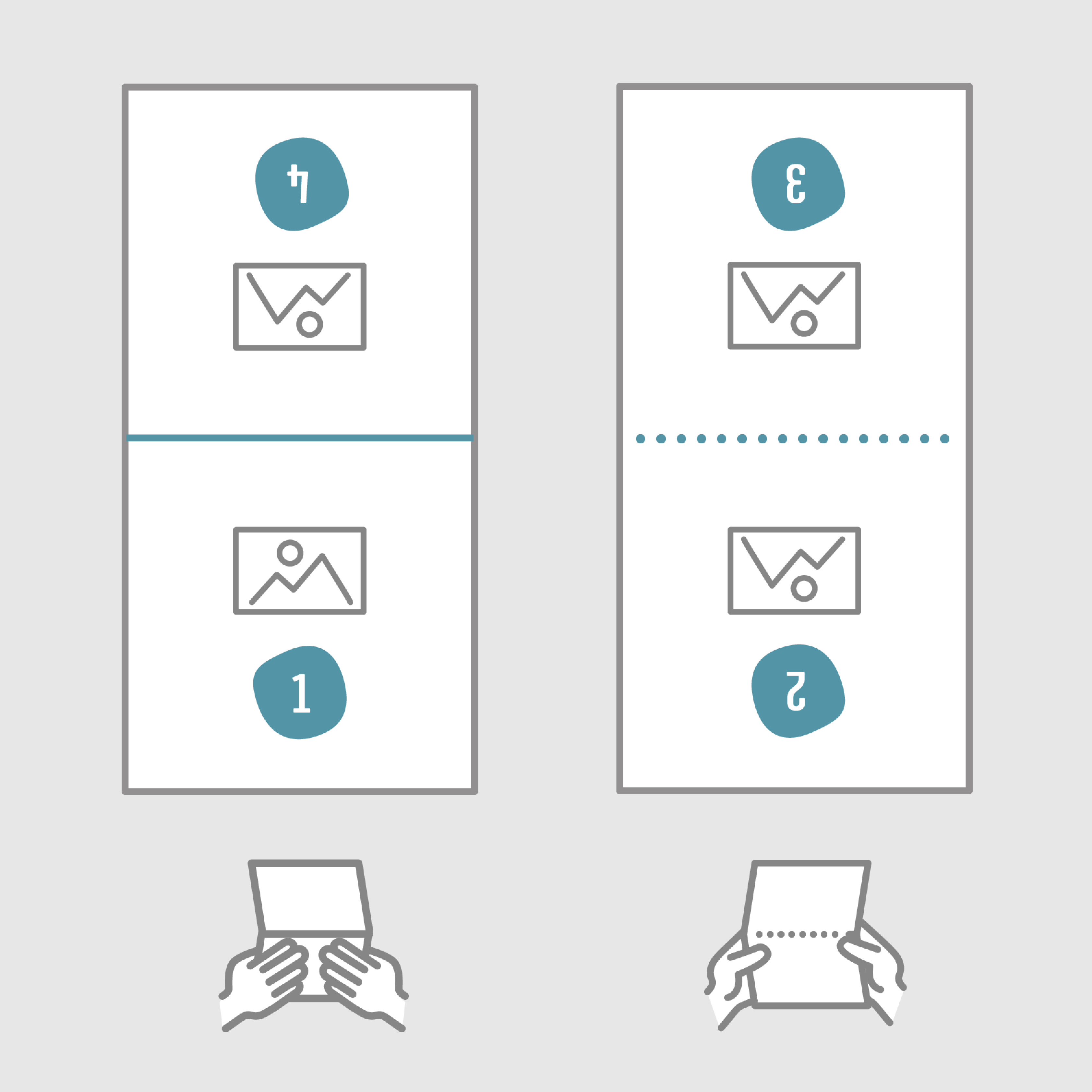
Enkelzijdige afwerking
Een enkelzijdige afwerking, zoals een enkelzijdig mat- of glanslaminaat wordt altijd aangebracht op de eerste pagina. Wil je dit graag op de achterzijde hebben, dien je de voor- en achterzijde van je bestand om te wisselen. Een enkelzijde spotveredeling dient altijd aangeleverd te worden op de eerste pagina. Hier geldt dus ook dat wanneer je dit op de achterzijde wilt, je de voor- en achterzijde van je bestand omwisselt.
Snijtekens, paskruizen en kleurbalken
Voor dit product is het belangrijk geen snijtekens, paskruizen en kleurbalken in je bestand aan te leveren.
Maximale kleurdekking en watermerk
Zorg ervoor dat de kleurdekking niet boven de 280% uitkomt. Een hogere kleurdekking zorgt voor vlekken en andere onregelmatigheden in je drukwerk. Een kleurdekking onder de 8% is niet aan te raden. Omdat de rasterpunten zover uit elkaar liggen, is de kleur niet of nauwelijks zichtbaar. Wil je een watermerk in je bestand? Met een kleurdekking tussen de 8% en 12% boek je het beste resultaat.